
TinyWall是一款功能强劲的网络防火墙软件,包括一系列功能,使其有别于商业防火墙和免费软件防火墙,它对于系统安全维护有很大的帮助,可以有效阻止系统数据被恶意篡改。不安装驱动或者内核组件,保持系统稳定,免费无广告无功能限制,根本不会用弹出窗口惹恼你,但它仍然非常容易添加例外到你的防火墙规则,体积非常小巧,不会老是跳出窗口让你选择,保持系统稳定,简单易用。TinyWall除了充分利用Windows内置防火墙的强大功能,还附加了一些高级功能,主要包括支持防火墙篡改保护、可设置密码锁定,积极地阻止数以百计的木马、病毒和蠕虫,不要求你了解端口、协议和应用程序细节。防止恶意程序修改Windows防火墙的设置,不安装驱动程序或其他内核组件,是免费和轻量级的。感兴趣的用户快点来下载试试看吧,给你不一样的体验!
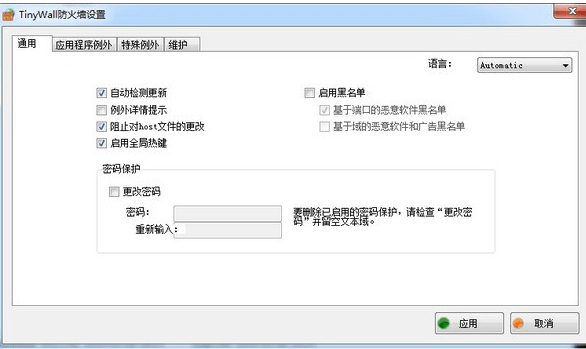
*多种简单的方法白名单程序;
*自动学习模式;
*防火墙篡改保护;
*设置的密码锁定;
*Windows商店和UWP支持;
*对WSL和WSL 2的支持;
*支持白名单进程从网络共享;
*各种快速模式,如标准、单出、全块等;
*支持临时/定时防火墙规则;
*集成端口和域黑名单;
*主机文件保护;
*引导时过滤;
*过滤混杂的应用程序;
*端口扫描的预防;
*选项总是允许在局域网内通信;
*选项限制一个应用程序到局域网;
*识别安全软件和冒牌者;
*完整的IPv6支持;
*可以列出已建立和阻塞的连接;
*可以列出您机器上打开的端口;
*没有远程通信,没有数据收集;
*100%免费和清洁的软件。没有费用,没有广告,没有付费升级。
1、运行TinyWall的系统要求是什么?
TinyWall运行在基于英特尔或amd(不是ARM)的Windows 10 / 8.1 / 8 / 7上,
以及Windows Server 2019 / 2016 / 2012 R2上。
2、TinyWall最适合谁?
TinyWall是为单个私人用户、小型办公室/家庭办公室电脑或家庭个人电脑设计的。
它提供了一个安全的防火墙,具有简单的用户界面和最常用的选项。
TinyWall实际上并不适合拥有5台以上计算机的无头机器、服务器和网络,
因为它缺乏对命令行界面、远程管理和域控制器集成的支持。
3、TinyWall与其他防火墙产品相比如何?
防火墙过滤网络流量,以确保不发生不需要的网络通信。
在这方面,TinyWall和其他付费防火墙一样可靠。
一些市场上的防火墙与附加的非防火墙模块捆绑在一起,
如HIPS、反恶意软件或反病毒。TinyWall不提供这些模块,它只是一个防火墙。
4、我已经有了硬件防火墙,为什么我需要一个软件防火墙?
硬件防火墙基于网络数据包中的信息(如端口、主机和协议)限制通信,
但它们无法确定正在通信的应用程序。例如,如果您在硬件防火墙中允许HTTP/80,
那么您将能够浏览internet,但是您也自动为您可能不信任的所有其他类型的软件提供internet访问。
软件防火墙的优点是,它允许您单独控制应用程序,即使它们使用相同的端口和协议。
此外,大多数消费者硬件防火墙被设置为只过滤进入的通信。
TinyWall还可以让你控制来自你电脑的网络流量。
5、TinyWall与其他安全软件兼容吗?
TinyWall兼容所有防病毒文件系统保护。
TinyWall与PeerBlock等区块列表软件兼容。
某些特定安全套件的“web盾牌”可能使您无法使用TinyWall单独控制应用程序。
安装TinyWall时,除了Windows防火墙外,其他防火墙软件都不能激活。
这包括独立的防火墙以及为Windows防火墙提供更好界面的软件。
注意:能够同时安装两个防火墙并不意味着它们在所有情况下都能正常工作。
如果你正在使用HIPS、反恶意软件或行为分析程序,确保它们没有被设置为限制TinyWall。
这通常需要在其他安全软件中进行额外配置。
如果TinyWall在其设置中设置这样做,那么就不能使用其他软件来管理或保护主机文件。
6、TinyWall会报告遥测数据还是从我的电脑上发送信息?
不。TinyWall偶尔会自动检查更新(你可以选择退出)。
在此检查期间,将发送当前版本的TinyWall运行在您的计算机上。
除此之外,没有收集任何信息,既不私人也不匿名。
例如,TinyWall不会发送或收集关于计算机、操作系统或其他软件、
用户习惯或IP地址的遥测、崩溃报告、信息。
7、如何卸载TinyWall?
你可以像传统软件一样,使用Windows的“添加或删除程序”功能来删除TinyWall。
就像任何与Windows或多或少集成的安全软件一样,特别重要的是,
不要手动删除TinyWall的文件夹而不是正确卸载,因为这样做可能会造成不可弥补的损害。
8、我可以通过远程连接安装TinyWall吗?
不。安装TinyWall后,它默认会阻止网络流量,用户必须手动一个接一个地将应用程序白名单。
如果你在远程连接上安装TinyWall,你会在有机会将远程桌面应用程序列入白名单之前将自己锁定。
9、如果我关闭任务栏中的TinyWall图标,我是否没有受到保护?
任务栏图标只是TinyWall的GUI组件,并不负责保护您的计算机。
1、进入安装界面,选择l accept the terms in the License Agreement,点击install便可。
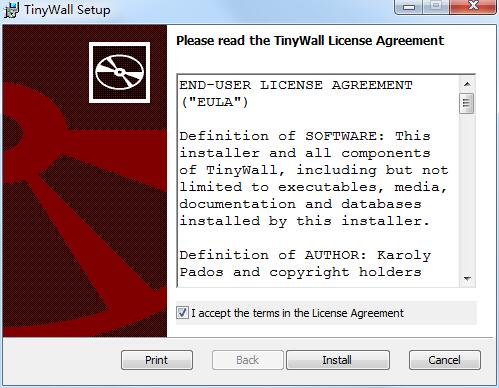
2、软件正在安装,稍等一下等待安装完成即可使用。
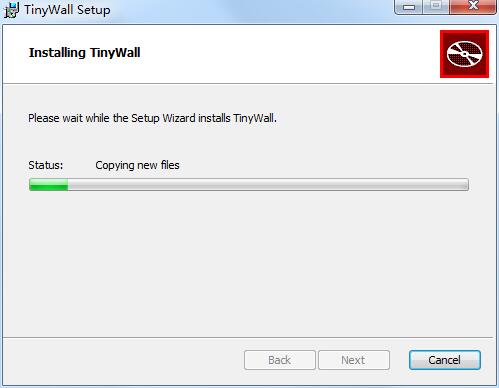
1、安装完毕并运行后,这个防火墙软件会显示在系统托盘中,并且一直运行,
即使你使用菜单中的【Quit】关闭这个软件,实际上它还是会在后台运行,
因为你可以在任务管理器中看到【TinyWall.exe】这个进程,即使你杀掉这个进程,
它还是会自动重新运行,毕竟作为一个防火墙软件,它必须随时工作着。
2、当想要暂时关闭TinyWall这个防火墙时该怎么办?
使用菜单-【change mode】-【disable firewall】即可。
TinyWall的使用原理非常简单,那就是只有添加到列表(白名单)中的程序才可以访问网络,
默认情况下只有ie浏览器能够访问网络,所以其他需要访问网络的程序、进程需要你手动添加到列表中。
3、如果想要查看这个列表,那么请查看菜单-【manage】-【application exceptions】界面。
在TinyWall中,把进程或者程序添加到这个白名单中有多种方法,这些不同的添加方式不仅有效和简单,
而且可以有效的解决有些程序添加到列表中后依然无法访问网络的问题
(毕竟有些程序有多个进程,如果只是主程序可以访问网络,那么还是会工作不正常)。
4、以chrome绿色版为例,运行后是默认阻止连接到网络的,输入网址只会显示错误页面,
这时只需要:
(1)选择菜单-【whitelist by window】,使用鼠标点击一下chrome浏览器界面,
TinyWall在系统托盘中就会跳出通知气泡,点击气泡,就会显示添加界面,点击【ok】后,
就可以在【application exceptions】界面中看到【chrome.exe】被添加进去了。
(2)选择菜单-【whitelist by process】,就会跳出正在运行的进程界面,找到chrome.exe,
点击【select】按钮,就可以在【application exceptions】界面中看到【chrome.exe】被添加进去了。
(3)使用chrome访问任意某个网址,选择菜单-【show connections】,
在跳出的界面上勾选【show blocked apps(in last 2 mins)】,
点击【refresh】按钮,就可以看到2分钟内想要访问网络但是访问被阻止的那些进程了,
其中就有【chrome.exe】,选择它后右击,选择右键菜单中的【unblock】,
就可以在【application exceptions】界面中看到【chrome.exe】被添加进去了,就像这篇文章截图中那样。
从这三种方式,你可以知道【chrome绿色版.exe】是不需要访问网络的,
只需要把【chrome.exe】这个主进程添加到白名单中即可。
同理,如果有些程序添加主进程后依旧无法访问网络或者工作不正常,
那么通过上方方法【c】就可以分析并找到那些也需要访问网络的子进程了,
把它们添加到白名单中后即可工作正常。
通过上方描述,你可能会担心TinyWall启用后,windows更新程序会因为无法联网而不能自动更新系统,
实际上并不用担心,TinyWall的作者早就考虑到了这一点,
通过查看菜单-【manage】-【special exceptions】界面就可以发现,
Windows更新、windows时间同步等必要的需要联网的功能默认都是被放行的,
也就是说通常你需要关心和管理那些已安装的第三方软件即可。
热门关键词
分类列表
精品推荐